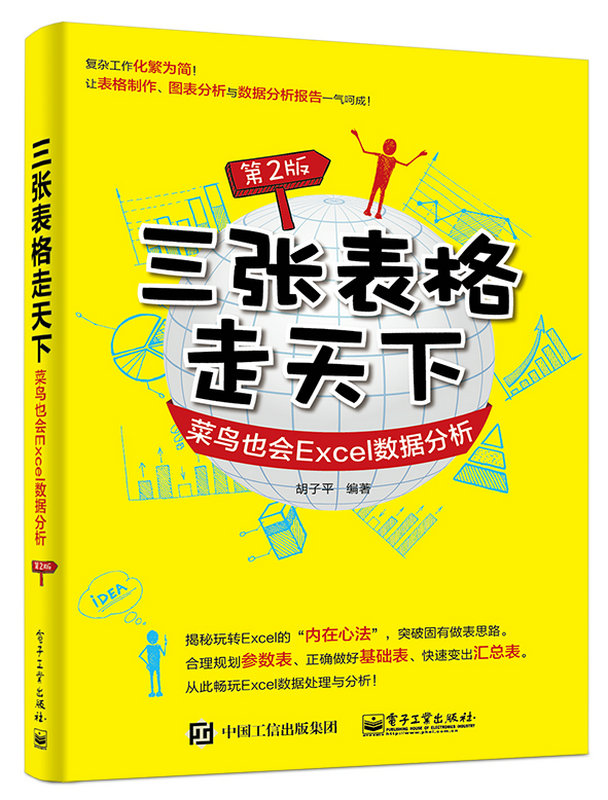《三張表格走天下:菜鳥也會Excel數據分析(第2版)》一書由鬍子平編著,電子工業出版社2017年11月出版
基本介紹
- 書名:三張表格走天下:菜鳥也會Excel數據分析(第2版)
- 作者:鬍子平
- ISBN:978-7-121-32939-5
- 頁數:256頁
- 定價:59.80元
- 出版社:電子工業出版社
- 出版時間:2017年11月出版
- 開本:16開
內容提要,目錄,
內容提要
Excel是分析和處理數據的利器,而數據是Excel的核心。《三張表格走天下:菜鳥也會Excel數據分析(第2版)》圍繞"參數表、基礎表和匯總表”之間的三表關係,創新提出"三張表格走天下”的觀點,從數據本身出發,詳細解析參數表、基礎表和匯總表的數據關係,運用數據透視功能,實現"一表變多表”的神奇轉換,進而輕鬆完成各種數據處理與分析任務。《三張表格走天下:菜鳥也會Excel數據分析(第2版)》的重點在於解析Excel的三表關係,幫助大家從"基礎表”的數據特性入手,讓表格的分類回歸到數據本身,只有這樣,才能衝破固有的分析思路,掌握最根本的制表心法。掌握了Excel的制表心法後,你會突然發現,原來Excel如此簡單!
目錄
第1章 Excel的三表概念與原則
1.1 為什麼只有三張工作表
1.1.1 三表是什麼
1.1.2 “懶人”的做表法則
1.1.3 設計規範的基礎表
1.1.4 快速“變”出匯總表
1.2 一項工作一張表
1.3 表格也有“潛規則”
妙招技法
1.選擇數據有妙招(Ctrl+Shift+方向鍵)
2.瞬間求和的樂趣(定位空格,然後批量求和)
3.樣式區域隨心調
4.篩選按鈕一鍵消
5.縮放區域真好用
職場感悟 做職場高效“懶人”
第2章 合理規劃參數表
2.1 數據那些事兒
2.1.1 數據大家庭
2.1.2 表格里的行與列
2.1.3 參數錄入有規則
2.2 調用參數有妙招
2.2.1 解析下拉列表
2.2.2 空值是否忽略
2.3 外部參數引進來
2.3.1 將網頁數據導入Excel
2.3.2 將TXT檔案中的數據導入Excel
妙招技法
1.不用公式也能查重
2.先起名,後調用
3.神奇的工作組
4.欄位分列專家
5.自定義常用的長文本
職場感悟 人人都能成高手
第3章 正確做好基礎表
3.1 基礎表才是“王道”
3.1.1 練好內功,天下無敵
3.1.2 基礎表的必備條件
3.1.3 思路有了,問題沒了
3.2 避免基礎表中的“常見錯誤”
3.2.1 “一表多名”累不累
3.2.2 “畫蛇添足”的合計行
3.2.3 欄位也有“先來後到”
3.2.4 數據殘缺問題多
妙招技法
1.批量輸入相同數據有絕招
2.錄入以“0”開頭的編號有妙招
3.數字大寫不用愁
4.快速增減小數位
5.奇特的F4功能鍵
職場感悟 Excel只是工具
第4章 基礎表的“神奇配方”
4.1 配方一:了解制表背景
4.1.1 了解工作環境
4.1.2 明確工作量
4.1.3 明確怎么做
4.2 配方二:明確制表目的
4.3 配方三:設計表格欄位
4.3.1 欄位分析
4.3.2 欄位拓展
4.3.3 欄位補充
4.4 配方四:精心美化表格
4.4.1 設定字型格式
4.4.2 設定對齊方式
4.4.3 調整行高或列寬
4.4.4 為單元格填充顏色
妙招技法
1.以“萬元”為單位來顯示金額
2.把“0”值顯示成小橫線
3.一鍵美化基礎表
4.相同格式直接刷/粘
5.將負數顯示為紅色
職場感悟 比別人多做一點
第5章 數據計算的小能手
5.1 公式與函式的學習誤區
5.1.1 公式與函式是萬能的
5.1.2 公式與函式是無用的
5.1.3 公式與函式很難學
5.2 認識公式與函式
5.2.1 公式與函式是什麼
5.2.2 運算符有多少
5.2.3 計算要分先和後
5.2.4 常見錯誤的解決之道
5.3 錄入函式的兩種方法
5.3.1 插入函式
5.3.2 直接錄入
5.4 函式中的“香餑餑”
5.4.1 常用函式
5.4.2 VLOOKUP函式
5.4.3 PMT函式
5.4.4 COUNTIF函式
5.4.5 SUMIF函式
妙招技法
1.巧用公式求值工具分析查看計算過程
2.神奇的F9鍵
3.追蹤參與計算的單元格
4.狀態欄上的計算結果
5.隱藏函式的小偏方
職場感悟 勤耕才有收穫
第6章 快速“變”出匯總表
6.1 盤點數據透視表
6.1.1 數據透視表在哪裡
6.1.2 數據透視表能做什麼
6.1.3 數據透視表怎么做
6.1.4 “百變”匯總表
6.2 匯總數據有訣竅
6.2.1 欄位有主次
6.2.2 “躺著”不如“站著”
6.2.3 日期欄位有講究
6.2.4 匯總順序可以改變
6.3 表格也有“藕斷絲連”
6.3.1 尋根問源找明細
6.3.2 你“變”我也“變”
妙招技法
1.不要超過兩個列欄位
2.讓匯總跟著思路走
3.一鍵美化匯總表
4.按需添加新欄位
5.切換報表布局方式
職場感悟 過程比結果重要
第7章 Excel數據分析的好幫手
7.1 讓數據重新“站”個隊
7.1.1 單一排序最簡單
7.1.2 加個條件一樣排
7.1.3 編個序列排排看
7.1.4 數據也能倒著排(輔助列)
7.2 紅豆黑豆挑出來
7.2.1 一步調出篩選項
7.2.2 單個條件篩選
7.2.3 多個條件也能挑
7.2.4 快速篩選前10名
7.3 要點數據“站”出來
7.3.1 兩步標識指定項
7.3.2 數據大小圖形化
7.3.3 顏色分階顯示數據
7.4 做個簡單匯總
7.4.1 匯總之前先排序
7.4.2 一步生成匯總表
7.4.3 匯總級別任你選
7.4.4 匯總完了還能還原
妙招技法
1.一鍵排序小技巧
2.根據數值區間進行篩選
3.只複製匯總項數據
4.按顏色篩選數據
5.篩選結果也能放在其他工作表中
職場感悟 心動不如行動
第8章 突破表格,用圖表“說話”
8.1 專業圖表的特點分析
8.1.1 專業圖表的重要作用
8.1.2 挖掘專業圖表的特點
8.1.3 你也能製作出專業圖表
8.2 認識Excel圖表
8.2.1 圖表的構成元素
8.2.2 解析Excel的圖表類型
8.2.3 熟悉坐標軸的幾種類型
8.3 盤點圖表設計與套用技巧
8.3.1 正確選擇圖表類型
8.3.2 巧用主次坐標軸
8.3.3 突出圖表中的最值
8.3.4 合理調整坐標軸的刻度
8.4 色彩搭配技巧
8.4.1 基本色彩理論
8.4.2 圖表色彩搭配中的幾個誤區
妙招技法
1.選擇圖表元素有技巧
2.用好Excel推薦的圖表
3.平滑設定讓折線更美麗
4.基準線讓業績水準一目了然
5.用圖片定格圖表
職場感悟 敢於打破常規
第9章 圖表雖形象,但還要專業
9.1 隨心所欲格式化圖表元素
9.1.1 注重圖表的完整性
9.1.2 圖表“胖瘦”隨你“變”
9.1.3 隔行填色的格線線
9.1.4 圖表的趨勢分析和預測
9.1.5 圓柱圖形的設計方法
9.1.6 給你的圖表外觀做個“美容”
9.1.7 半圓式餅圖的設計方法
9.2 製作高級圖表
9.2.1 將精美小圖套用到圖表
9.2.2 製作甘特圖
9.2.3 製作金字塔分布圖
9.3 數據分析專家的經驗分享
9.3.1 圖表類型越簡單越好
9.3.2 用好雙軸複合圖表
9.3.3 處理過長的分類標籤
9.3.4 形成自己的圖表風格
9.3.5 用圖表形成報告和分析
妙招技法
1.突出圖表中的關鍵數據點
2.一招美化你的圖表
3.兩招處理數據“斷裂”
4.複合餅圖有時比餅圖好用
5.迷你圖也能做數據分析
職場感悟 圖表並不是一切
第10章 結果展現,做好數據分析報告
10.1 數據分析報告知多少
10.1.1 數據分析報告是什麼
10.1.2 數據分析報告製作原則
10.1.3 數據分析報告的作用
10.1.4 數據分析報告常用製作軟體
10.2 數據分析報告的結構展示
10.2.1 標題頁
10.2.2 目錄頁
10.2.3 前言頁
10.2.4 正文
10.2.5 結論與建議
10.3 報告撰寫注意事項
10.4 報告製作範例展示
妙招技法
1.字型選擇技巧
2.當個繪圖高手
3.讓你的圖表專業起來
4.專業圖表直接用
職場感悟 贏得他人的認可
第11章 數據分析報告自動化
11.1 自動化原理真不難
11.2 手把手教你製作自動化報表
11.2.1 建立數據模板
11.2.2 數據提取自動化
11.3 誤區:懂VBA=Excel高手
職場感悟 成功學不適合Excel